windows xp系统下安装显卡驱动提示不兼容怎么办
有不少Windows xp系统用户要在电脑中安装显卡驱动的时候,却遇到提示把硬件不兼容的情况,导致安装显卡驱动失败,该怎么办呢,本文就给大家带来windows xp系统下安装显卡驱动提示不兼容的解决步骤。
1、打开设备管理器,在其他设备中会有一个问号硬件;
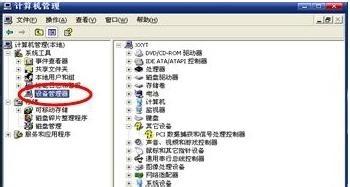
2、在有问题硬件上双击,在属性内打开详细信息,记住框线内设备ID;

3、解压驱动文件到C盘,找到C:\NVIDIA\DisplayDriver\270.61\WinXP\International\Display.Driver\文件夹内ListDevices.TXT,打开后搜索(ctrl+f)第一个 “NVIDIA GeForce GT 525M”修改前段文字“DEV_0DEC&SUBSYS_FDD01179”同硬件ID;
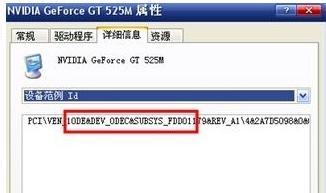

4、打开NVSM.INI文件搜索“525M”确认第一个为“NVIDIA_DEV.0DEC.01=“NVIDIA GeForce GT 525M””;
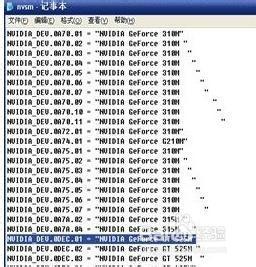
5、再搜索“%NVIDIA_DEV.0DEC.01%”修改后段为“%NVIDIA_DEV.0DEC.01% = Section018,PCI\VEN_10DE&DEV_0DEC&SUBSYS_FDD01179”颜色文字同硬件ID。保存后关闭文件;

6、打开“C:\NVIDIA\DisplayDriver\270.61\WinXP\International\SETUP.EXE”安装后重启。不行的话就要手动更新,再次打开设备管理器,双击有问题的硬件;
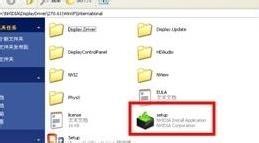
7、选择驱动程式点击“更新驱动程式”选择“从列表或指定位置安装(高级)”然后选择“不要搜索,我要自己选择要安装的驱动程式”再下一步,再选择“从磁盘安装”。
8、双击“阅览”选择文件“C:\NVIDIA\DisplayDriver\270.61\WinXP\International\Display.Driver\nvsm.INF”打开点击确定,选择第一个驱动为“525m”的驱动,点击下一步更新驱动后重启电脑;

8、经过上述的设置后,安装显卡驱动提示硬件不兼容的问题就不会再出现。
关于windows xp系统下安装显卡驱动提示不兼容怎么办就给大家介绍到这边了,大家可以参照上面的方法来解决。
相关教程:显卡不兼容会出现什么电脑和显卡驱动不兼容怎么办XP网卡驱动64版本windows不兼容系统和硬件不兼容我告诉你msdn版权声明:以上内容作者已申请原创保护,未经允许不得转载,侵权必究!授权事宜、对本内容有异议或投诉,敬请联系网站管理员,我们将尽快回复您,谢谢合作!










